Una nuova estensione del browser ad-supported è stato segnalato per essere programma potenzialmente indesiderato dagli esperti di sicurezza. beautifulalendar(.)estensione del browser net`s è stato segnalato per “dirottare” i browser degli utenti interessati cambiando il motore di ricerca predefinito per la ricerca(.)beautifulcalendar(.)netto. Gli utenti che hanno assistito alla visualizzazione di annunci pubblicitari dovrebbero rimuoverli dal proprio computer poiché potrebbero essere indirettamente pericolosi per le loro informazioni.
| Nome | BeautifulCalendar(.)net dirottatore del browser |
| Tipo | Dirottatore del browser |
| breve descrizione | Il dirottatore può impostare un motore di ricerca sospetto come home page e una nuova scheda in Google Chrome. |
| Sintomi | L'utente può assistere a vari annunci in diverse forme – pop-up, risultati di ricerca ad-supported, testo evidenziato, banner. |
| Metodo di distribuzione | Via PUP, installato in bundle o visitando il suo sito ufficiale che lo pubblicizza. |
| Detection Tool | Scarica Malware Removal Tool, vedere se il tuo sistema è stato interessato dal malware |
| Esperienza utente | Iscriviti alla nostra forum per discutere su BeautifulCalendar(.)net dirottatore del browser. |
Bellissimo calendario(.)net dirottatore del Browser - Come ho ricevuto E '
Un modo per ottenere l'estensione del browser è tramite scaricandolo direttamente dal sito Web di Beautifulcalendar. Ciò può accadere se hai fatto clic su un annuncio online che lo porta o semplicemente sei stato reindirizzato al software.
Un altro metodo di distribuzione può essere usando Scarica bundle. Tali applicazioni supportate da pubblicità sono generalmente distribuite da installatori di software supportati da pubblicità di altri programmi scaricati dagli utenti. Per esempio, un utente scarica un lettore multimediale gratuito online ma invece di fare clic sul sito originale del programma, lui o lei fa clic su un sito Web di terze parti che fornisce molti programmi diversi in un unico posto e scarica la configurazione da lì. Tali configurazioni possono contenere diverse opzioni da selezionare o deselezionare e possono contenere un'istruzione simile a "Aggiungi Beautifulcalendar come extra gratuito". Solitamente, gli utenti scelgono le opzioni di installazione "Express" che saltano questi passaggi, invece di selezionare l'installazione "Avanzata" o "Personalizzata". Ecco come i download in bundle come l'estensione del browser Beautifulcalendar scivolano nei PC degli utenti.
Bellissimo calendario(.)net dirottatore del Browser - Che cosa fa
Una volta installato come estensione sul tuo browser web Google Chrome, Beautifulcalendar potrebbe impostare il motore di ricerca sospetto, ricerca(.)beautifulcalendar(.)net come home page e una nuova pagina della scheda. Quando è stata condotta una ricerca, i cookie vengono utilizzati attivamente:
Tali cookie possono raccogliere dati sulle tue ricerche e secondo la politica sulla privacy di Beatufiulcalendar, può essere utilizzato per visualizzare annunci pubblicitari da siti Web di terzi:
Inoltre, il motore di ricerca stesso non si collega a nessuna politica sulla privacy come mai, il che è piuttosto sospetto:
Anche, il software stesso è stato menzionato per visualizzare annunci pubblicitari da siti Web di terze parti e afferma che potrebbero raccogliere diverse informazioni sull'utente. Gli annunci di terze parti potrebbero non solo rallentare il tuo computer, ma possono anche collegarsi a siti Web sospetti che potrebbero nascondere vari pericoli:
- Possono reindirizzare o pubblicizzare URL dannosi che potrebbero infettare il tuo computer con malware (Cavalli di Troia, Ransomware come Cryptowall 4.0, Worms, Virus, Script dannosi, Exploit Kit).
- Possono truffare utenti inesperti tramite truffe del supporto tecnico. Esempi di questo sono la Rete di supporto adware BSOD falsa e Errore BSOD 333 Registro Fallimento truffe.
- I siti sospetti potrebbero indurre gli utenti a compilare sondaggi con le loro informazioni personali e finanziarie, promettere ricompense come prove gratuite e altri regali fraudolenti che possono o non possono esistere.
- Altri siti che possono raccogliere informazioni personali sull'utente o informazioni salvate come password, cronologia di navigazione, indirizzo e-mail, ricerche online, clic e altre informazioni disponibili tramite estensioni sospette che si aggiungono senza autorizzazione.
Beatufiulcalendar(.)net Browser Hijacker può essere creato con l'unico scopo di indirizzare gli utenti a siti Web di terze parti tramite annunci pubblicitari mirati basati su cookie che raccolgono informazioni sugli utenti sul PC dell'utente. Si consiglia vivamente agli utenti di farlo cambiare le password dei loro account online e non salvarli sul browser interessato nel caso in cui vedano annunci pubblicitari di beautifulcalendar Browser Hijacker.
Rimuovere Beatufiulcalendar(.)net Browser Hijacker completamente
Nel caso in cui abbiate deciso di disinstallare completamente questo dirottatore del browser dal vostro sistema, si consiglia vivamente di utilizzare il manuale dettagliato di seguito. Poiché tali applicazioni possono lasciare voci di registro e cookie modificati o creati dopo la rimozione manuale, consigliamo inoltre di utilizzare uno specifico software anti-malware. Tale software eseguirà la scansione del computer e rileverà automaticamente il software indesiderato come risultato della presenza del dirottatore del browser sul computer. Anche, avere un programma anti-malware avanzato garantisce che il tuo computer sia automaticamente protetto da ogni ulteriore intrusione.
Passo 1: Rimuovi / Disinstalla BeautifulCalendar(.)dirottatore del browser rete in Windows
Ecco un metodo in pochi semplici passi per rimuovere il programma. Non importa se si utilizza Windows 8, 7, Vista o XP, quei passi otterrà il lavoro fatto. Trascinando il programma o la relativa cartella nel cestino può essere un molto cattiva decisione. Se lo fai, bit e pezzi del programma vengano lasciate alle spalle, e che possono portare al lavoro instabile del PC, errori con le associazioni dei tipi di file e altre attività spiacevoli. Il modo corretto per ottenere un programma dal computer è di disinstallarlo. Per fare questo:
Selezionare il programma che si desidera rimuovere, e premere il tasto “Disinstallare” (fig.3).
Segui le istruzioni sopra e disinstallerai con successo BeautifulCalendar(.)net dirottatore del browser.
Passo 2: rimuovere BeautifulCalendar(.)dirottatore del browser rete dal browser
Selezionare il “Componenti aggiuntivi” icona dal menu
Selezionare BeautifulCalendar(.)net dirottatore del browser e fare clic su “Rimuovere”
Dopo BeautifulCalendar(.)net dirottatore del browser viene rimosso, riavviare Mozilla Firefox chiudendo dal rosso “X” nell'angolo in alto a destra e iniziare di nuovo.
Seleziona BeautifulCalendar(.)net dirottatore del browser rimuovere, e quindi fare clic su 'Disabilita’. Una finestra pop-up apparirà per informarvi che si sta per disattivare la barra degli strumenti selezionata, e alcune barre degli strumenti aggiuntive potrebbero essere disabilitate pure. Lasciare tutte le caselle selezionate, e fare clic su 'Disabilita’.
Dopo BeautifulCalendar(.)net dirottatore del browser è stato rimosso, ricomincia Internet Explorer chiudendo dal rosso 'X’ nell'angolo in alto a destra e iniziare di nuovo.
Aprire il menu a discesa, fare clic sull'icona pignone in alto destra.

Dal menu a discesa selezionare "Preferenze’
Nella nuova finestra selezionare 'Extensions’
Clicca una volta su BeautifulCalendar(.)net dirottatore del browser
Fare clic 'Uninstall’
Una finestra pop-up che chiede conferma per disinstallare BeautifulCalendar(.)net dirottatore del browser. Selezionare 'Uninstall’ di nuovo, e il BeautifulCalendar(.)net dirottatore del browser verrà rimosso.
Passo 3: rimuovere BeautifulCalendar(.)net dirottatore del browser automaticamente scaricando un programma anti-malware avanzate.
- Windows
- Mac OS X
- Google Chrome
- Mozilla Firefox
- Microsoft Edge
- Safari
- Internet Explorer
- Interrompi i popup push
Come rimuovere BeautifulCalendar(.)net Browser Hijacker da Windows.
Passo 1: Cerca BeautifulCalendar(.)dirottatore del browser rete con strumento SpyHunter Anti-Malware



Passo 2: Avvia il PC in modalità provvisoria





Passo 3: Disinstalla BeautifulCalendar(.)Dirottatore del browser rete e relativo software da Windows
Passaggi di disinstallazione per Windows 11



Passaggi di disinstallazione per Windows 10 e versioni precedenti
Ecco un metodo in pochi semplici passi che dovrebbero essere in grado di disinstallare maggior parte dei programmi. Non importa se si utilizza Windows 10, 8, 7, Vista o XP, quei passi otterrà il lavoro fatto. Trascinando il programma o la relativa cartella nel cestino può essere un molto cattiva decisione. Se lo fai, frammenti di programma vengono lasciati, e che possono portare al lavoro instabile del PC, errori con le associazioni di tipo file e altre attività spiacevoli. Il modo corretto per ottenere un programma dal computer è di disinstallarlo. Per fare questo:


 Seguire le istruzioni di cui sopra e vi disinstallare correttamente maggior parte dei programmi.
Seguire le istruzioni di cui sopra e vi disinstallare correttamente maggior parte dei programmi.
Passo 4: Pulisci tutti i registri, Created by BeautifulCalendar(.)net Browser Hijacker on Your PC.
I registri di solito mirati di macchine Windows sono i seguenti:
- HKEY_LOCAL_MACHINE Software Microsoft Windows CurrentVersion Run
- HKEY_CURRENT_USER Software Microsoft Windows CurrentVersion Run
- HKEY_LOCAL_MACHINE Software Microsoft Windows CurrentVersion RunOnce
- HKEY_CURRENT_USER Software Microsoft Windows CurrentVersion RunOnce
È possibile accedere aprendo l'editor del registro di Windows e l'eliminazione di tutti i valori, creato da BeautifulCalendar(.)net dirottatore del Browser lì. Questo può accadere seguendo la procedura sotto:


 Mancia: Per trovare un valore virus creato, è possibile fare clic destro su di esso e fare clic su "Modificare" per vedere quale file è impostato per funzionare. Se questa è la posizione file del virus, rimuovere il valore.
Mancia: Per trovare un valore virus creato, è possibile fare clic destro su di esso e fare clic su "Modificare" per vedere quale file è impostato per funzionare. Se questa è la posizione file del virus, rimuovere il valore.
Video Removal Guide for BeautifulCalendar(.)net dirottatore del browser (Windows).
Sbarazzati di BeautifulCalendar(.)net Browser Hijacker da Mac OS X.
Passo 1: Disinstalla BeautifulCalendar(.)Hijacker rete Browser e rimuovere i file e gli oggetti correlati





Il Mac ti mostrerà un elenco di elementi che si avvia automaticamente quando si accede. Cerca eventuali app sospette identiche o simili a BeautifulCalendar(.)net dirottatore del browser. Controllare l'applicazione che si desidera interrompere l'esecuzione automatica e quindi selezionare sul Meno ("-") icona per nasconderlo.
- Vai a mirino.
- Nella barra di ricerca digitare il nome della app che si desidera rimuovere.
- Al di sopra della barra di ricerca cambiare i due menu a tendina per "File di sistema" e "Sono inclusi" in modo che è possibile vedere tutti i file associati con l'applicazione che si desidera rimuovere. Tenete a mente che alcuni dei file non possono essere correlati al app in modo da essere molto attenti che i file si elimina.
- Se tutti i file sono correlati, tenere il ⌘ + A per selezionare loro e poi li di auto "Trash".
Nel caso in cui non è possibile rimuovere BeautifulCalendar(.)net dirottatore del Browser via Passo 1 sopra:
Nel caso in cui non è possibile trovare i file dei virus e gli oggetti nelle applicazioni o altri luoghi che abbiamo sopra riportati, si può cercare manualmente per loro nelle Biblioteche del Mac. Ma prima di fare questo, si prega di leggere il disclaimer qui sotto:



Puoi ripetere la stessa procedura con il seguente altro Biblioteca directory:
→ ~ / Library / LaunchAgents
/Library / LaunchDaemons
Mancia: ~ è lì apposta, perché porta a più LaunchAgents.
Passo 2: Cerca e rimuovi BeautifulCalendar(.)net Browser Hijacker files from your Mac
Quando si verificano problemi sul Mac a causa di script e programmi indesiderati come BeautifulCalendar(.)net dirottatore del browser, il modo consigliato di eliminare la minaccia è quello di utilizzare un programma anti-malware. SpyHunter per Mac offre funzionalità di sicurezza avanzate insieme ad altri moduli che miglioreranno la sicurezza del tuo Mac e la proteggeranno in futuro.
Video Removal Guide for BeautifulCalendar(.)net dirottatore del browser (Mac)
rimuovere BeautifulCalendar(.)net Browser Hijacker da Google Chrome.
Passo 1: Avvia Google Chrome e apri il menu a discesa

Passo 2: Spostare il cursore sopra "Strumenti" e poi dal menu esteso scegliere "Estensioni"

Passo 3: Dal aperto "Estensioni" menu di individuare l'estensione indesiderata e fare clic sul suo "Rimuovere" pulsante.

Passo 4: Dopo l'estensione viene rimossa, riavviare Google Chrome chiudendo dal rosso "X" pulsante in alto a destra e iniziare di nuovo.
Cancella BeautifulCalendar(.)net Browser Hijacker da Mozilla Firefox.
Passo 1: Avviare Mozilla Firefox. Aprire la finestra del menu:

Passo 2: Selezionare il "Componenti aggiuntivi" icona dal menu.

Passo 3: Selezionare l'estensione indesiderata e fare clic su "Rimuovere"

Passo 4: Dopo l'estensione viene rimossa, riavviare Mozilla Firefox chiudendo dal rosso "X" pulsante in alto a destra e iniziare di nuovo.
Disinstalla BeautifulCalendar(.)Net Browser Hijacker da Microsoft Edge.
Passo 1: Avviare il browser Edge.
Passo 2: Apri il menu a tendina facendo clic sull'icona nell'angolo in alto a destra.

Passo 3: Dal menu a discesa selezionare "Estensioni".

Passo 4: Scegli l'estensione dannosa sospetta che desideri rimuovere, quindi fai clic sull'icona a forma di ingranaggio.

Passo 5: Rimuovere l'estensione dannosa scorrendo verso il basso e quindi facendo clic su Disinstalla.

rimuovere BeautifulCalendar(.)Net Browser Hijacker da Safari
Passo 1: Avvia l'app Safari.
Passo 2: Dopo avere posizionato il cursore del mouse nella parte superiore dello schermo, fai clic sul testo di Safari per aprire il suo menu a discesa.
Passo 3: Dal menu, clicca su "Preferenze".

Passo 4: Dopo di che, seleziona la scheda "Estensioni".

Passo 5: Fare clic una volta sulla estensione che si desidera rimuovere.
Passo 6: Fare clic su "Disinstalla".

Una finestra pop-up che chiede conferma per disinstallare l'estensione. Selezionare 'Uninstall' di nuovo, e il BeautifulCalendar(.)net dirottatore del browser verrà rimosso.
Elimina BeautifulCalendar(.)net Browser Hijacker da Internet Explorer.
Passo 1: Avviare Internet Explorer.
Passo 2: Fare clic sull'icona a forma di ingranaggio denominata "Strumenti" per aprire il menu a discesa e selezionare "Gestisci componenti aggiuntivi"

Passo 3: Nella finestra "Gestisci componenti aggiuntivi".

Passo 4: Seleziona l'estensione che desideri rimuovere, quindi fai clic su "Disabilita". Una finestra pop-up apparirà per informarvi che si sta per disattivare l'estensione selezionata, e alcuni altri componenti aggiuntivi potrebbero essere disattivate pure. Lasciare tutte le caselle selezionate, e fai clic su "Disabilita".

Passo 5: Dopo l'estensione indesiderato è stato rimosso, riavvia Internet Explorer chiudendolo dal pulsante rosso "X" situato nell'angolo in alto a destra e riavvialo.
Rimuovi le notifiche push dai tuoi browser
Disattiva le notifiche push da Google Chrome
Per disabilitare eventuali notifiche push dal browser Google Chrome, si prega di seguire i passi di seguito:
Passo 1: Vai a Impostazioni in Chrome.

Passo 2: In Impostazioni, selezionare “Impostazioni avanzate":

Passo 3: Fare clic su "Le impostazioni del contenuto":

Passo 4: Aperto "notifiche":

Passo 5: Fare clic sui tre punti e scegliere Blocca, Modificare o rimuovere le opzioni:

Rimuovere le notifiche push su Firefox
Passo 1: Vai a Opzioni di Firefox.

Passo 2: Vai alle impostazioni", digitare "notifiche" nella barra di ricerca e fare clic "Impostazioni":

Passo 3: Fai clic su "Rimuovi" su qualsiasi sito in cui desideri che le notifiche vengano eliminate e fai clic su "Salva modifiche"

Interrompi le notifiche push su Opera
Passo 1: In Opera, stampa ALT + P per andare su Impostazioni.

Passo 2: In Setting search, digitare "Contenuto" per accedere alle impostazioni del contenuto.

Passo 3: Notifiche aperte:

Passo 4: Fai lo stesso che hai fatto con Google Chrome (spiegato di seguito):

Elimina le notifiche push su Safari
Passo 1: Apri le preferenze di Safari.

Passo 2: Scegli il dominio da cui ti piacciono i push pop-up e passa a "Negare" da parte di "permettere".
BeautifulCalendar(.)net Browser Hijacker-FAQ
What Is BeautifulCalendar(.)net dirottatore del browser?
The BeautifulCalendar(.)net Browser Hijacker threat is adware or virus redirect del browser.
Potrebbe rallentare notevolmente il computer e visualizzare annunci pubblicitari. L'idea principale è che le tue informazioni vengano probabilmente rubate o che più annunci vengano visualizzati sul tuo dispositivo.
I creatori di tali app indesiderate lavorano con schemi pay-per-click per fare in modo che il tuo computer visiti siti Web rischiosi o diversi tipi che potrebbero generare loro fondi. Questo è il motivo per cui non si preoccupano nemmeno dei tipi di siti Web visualizzati negli annunci. Questo rende il loro software indesiderato indirettamente rischioso per il tuo sistema operativo.
What Are the Symptoms of BeautifulCalendar(.)net dirottatore del browser?
Ci sono diversi sintomi da cercare quando questa particolare minaccia e anche le app indesiderate in generale sono attive:
Sintomo #1: Il tuo computer potrebbe rallentare e avere scarse prestazioni in generale.
Sintomo #2: Hai delle barre degli strumenti, componenti aggiuntivi o estensioni sui browser Web che non ricordi di aver aggiunto.
Sintomo #3: Vedi tutti i tipi di annunci, come i risultati di ricerca supportati da pubblicità, pop-up e reindirizzamenti per apparire casualmente.
Sintomo #4: Vedi le app installate sul tuo Mac in esecuzione automaticamente e non ricordi di averle installate.
Sintomo #5: Vedi processi sospetti in esecuzione nel tuo Task Manager.
Se vedi uno o più di questi sintomi, quindi gli esperti di sicurezza consigliano di controllare la presenza di virus nel computer.
Quali tipi di programmi indesiderati esistono?
Secondo la maggior parte dei ricercatori di malware ed esperti di sicurezza informatica, le minacce che attualmente possono colpire il tuo dispositivo possono essere software antivirus non autorizzato, adware, browser hijacker, clicker, ottimizzatori falsi e qualsiasi forma di PUP.
Cosa fare se ho un "virus" like BeautifulCalendar(.)net dirottatore del browser?
Con poche semplici azioni. Innanzitutto, è imperativo seguire questi passaggi:
Passo 1: Trova un computer sicuro e collegalo a un'altra rete, non quello in cui è stato infettato il tuo Mac.
Passo 2: Cambiare tutte le password, a partire dalle tue password e-mail.
Passo 3: consentire autenticazione a due fattori per la protezione dei tuoi account importanti.
Passo 4: Chiama la tua banca a modificare i dati della carta di credito (codice segreto, eccetera) se hai salvato la tua carta di credito per acquisti online o hai svolto attività online con la tua carta.
Passo 5: Assicurati che chiama il tuo ISP (Provider o operatore Internet) e chiedi loro di cambiare il tuo indirizzo IP.
Passo 6: Cambia il tuo Password Wi-Fi.
Passo 7: (Opzionale): Assicurati di scansionare tutti i dispositivi collegati alla tua rete alla ricerca di virus e ripeti questi passaggi per loro se sono interessati.
Passo 8: Installa anti-malware software con protezione in tempo reale su ogni dispositivo che hai.
Passo 9: Cerca di non scaricare software da siti di cui non sai nulla e stai alla larga siti web di bassa reputazione generalmente.
Se segui questi consigli, la tua rete e tutti i dispositivi diventeranno significativamente più sicuri contro qualsiasi minaccia o software invasivo delle informazioni e saranno privi di virus e protetti anche in futuro.
How Does BeautifulCalendar(.)net Browser Hijacker Work?
Una volta installato, BeautifulCalendar(.)net Browser Hijacker can raccogliere dati utilizzando tracker. Questi dati riguardano le tue abitudini di navigazione sul web, come i siti web che visiti e i termini di ricerca che utilizzi. Viene quindi utilizzato per indirizzarti con annunci pubblicitari o per vendere le tue informazioni a terzi.
BeautifulCalendar(.)net Browser Hijacker can also scaricare altro software dannoso sul tuo computer, come virus e spyware, che può essere utilizzato per rubare le tue informazioni personali e mostrare annunci rischiosi, che potrebbero reindirizzare a siti di virus o truffe.
Is BeautifulCalendar(.)net Browser Hijacker Malware?
La verità è che i PUP (adware, browser hijacker) non sono virus, ma potrebbe essere altrettanto pericoloso poiché potrebbero mostrarti e reindirizzarti a siti Web di malware e pagine di truffe.
Molti esperti di sicurezza classificano i programmi potenzialmente indesiderati come malware. Ciò è dovuto agli effetti indesiderati che i PUP possono causare, come la visualizzazione di annunci intrusivi e la raccolta di dati dell'utente senza la conoscenza o il consenso dell'utente.
About the BeautifulCalendar(.)net Browser Hijacker Research
I contenuti che pubblichiamo su SensorsTechForum.com, this BeautifulCalendar(.)net Browser Hijacker how-to removal guide included, è il risultato di ricerche approfondite, duro lavoro e la dedizione del nostro team per aiutarti a rimuovere lo specifico, problema relativo all'adware, e ripristinare il browser e il sistema informatico.
How did we conduct the research on BeautifulCalendar(.)net dirottatore del browser?
Si prega di notare che la nostra ricerca si basa su un'indagine indipendente. Siamo in contatto con ricercatori di sicurezza indipendenti, grazie al quale riceviamo aggiornamenti quotidiani sugli ultimi malware, adware, e definizioni di browser hijacker.
Inoltre, the research behind the BeautifulCalendar(.)net Browser Hijacker threat is backed with VirusTotal.
Per comprendere meglio questa minaccia online, si prega di fare riferimento ai seguenti articoli che forniscono dettagli informati.


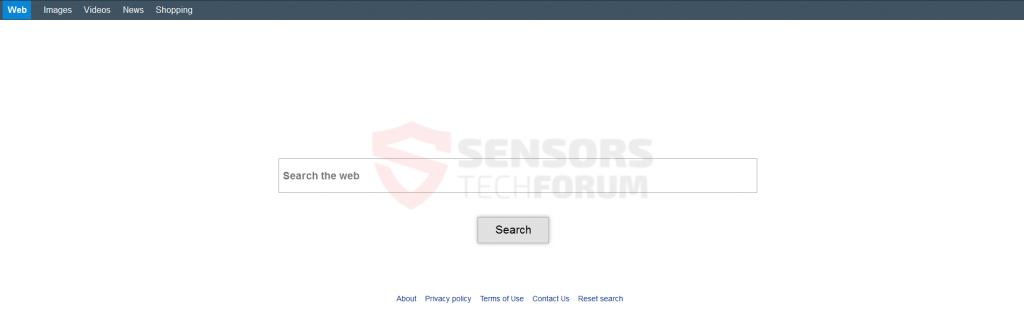
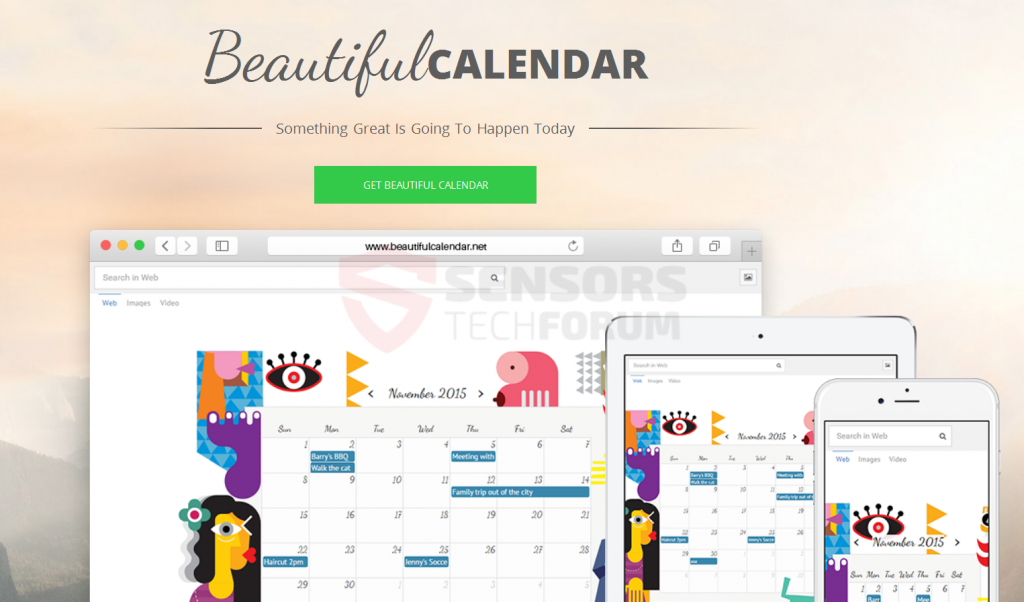
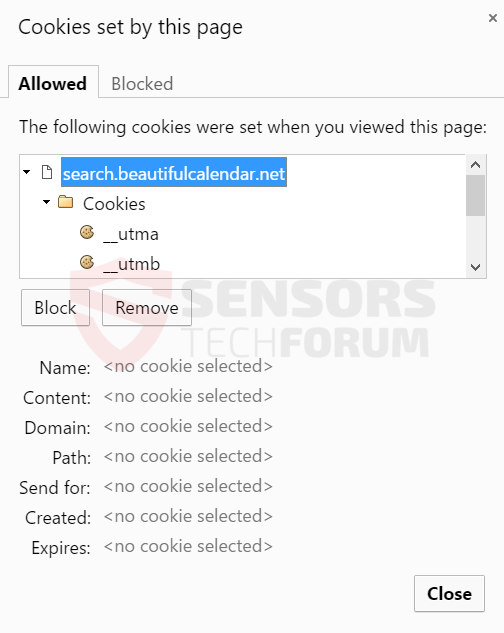
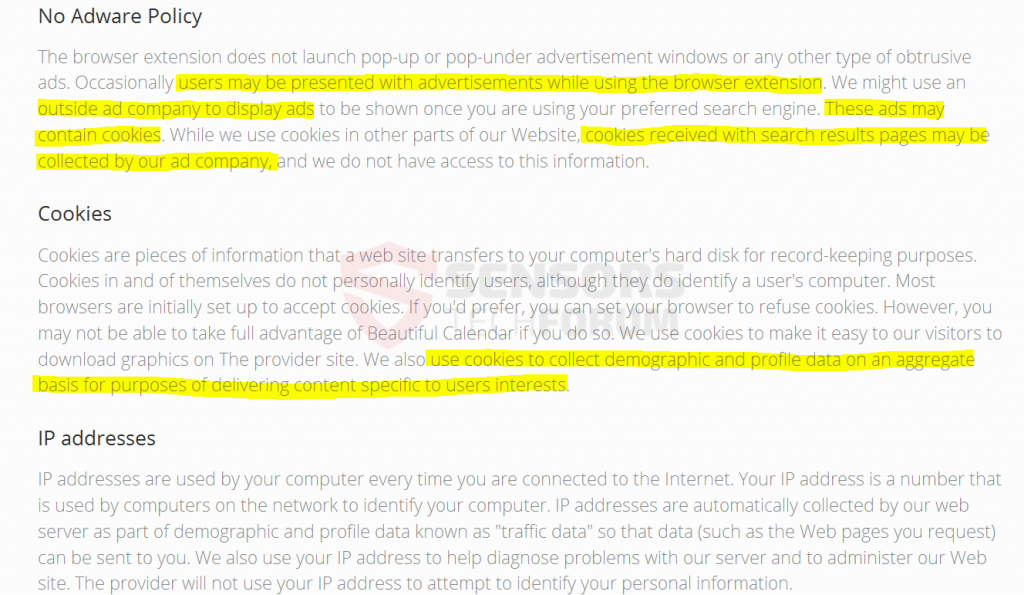
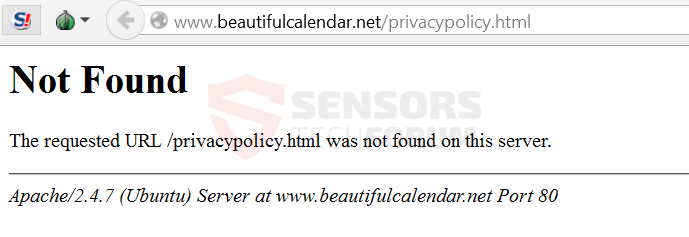













 1. Installa SpyHunter per cercare e rimuovere BeautifulCalendar(.)net dirottatore del browser.
1. Installa SpyHunter per cercare e rimuovere BeautifulCalendar(.)net dirottatore del browser.


 1. Installa Malwarebytes Anti-Malware per cercare e rimuovere BeautifulCalendar(.)net dirottatore del browser.
1. Installa Malwarebytes Anti-Malware per cercare e rimuovere BeautifulCalendar(.)net dirottatore del browser.







 1. Installa STOPZilla Anti Malware per cercare e rimuovere BeautifulCalendar(.)net dirottatore del browser.
1. Installa STOPZilla Anti Malware per cercare e rimuovere BeautifulCalendar(.)net dirottatore del browser.



















